Comment configurer DDNS TP-Link sur un routeur 4G LTE WiFi bi-bande TP-Link (nouveau logo)?
Remarque: cette FAQ est adaptée aux routeurs LTE 4G sans fil double bande TP-Link avec fonctions cloud, tels que Archer MR600, Archer MR400 V1, V2, V3, Archer MR200 V2, TL-MR6400 V3, etc.
La plupart des fournisseurs de services Internet (fournisseurs de services Internet) attribuent une adresse IP dynamique au routeur et vous pouvez utiliser cette adresse IP pour accéder à votre routeur à distance. Cependant, l'adresse IP peut changer à tout moment et vous ne savez pas quand cela changera. Dans ce cas, vous aurez peut-être besoin de la fonction DDNS (serveur de nom de domaine dynamique) du routeur pour vous permettre, à vous et à vos amis, d’accéder à votre routeur et à vos serveurs locaux (FTP, HTTP, etc.) à l’aide du nom de domaine. se souvenir de l'adresse IP.
TP-LINK est l’un des fournisseurs de services DDNS sur les routeurs sans fil TP-Link avec fonctions cloud.
Suivez les étapes ci-dessous pour configurer votre DDNS TP-LINK.
Étape 1
Enregistrez et liez votre compte cloud TP-Link au routeur 4G LTE sans fil à double bande TP-Link . Pour savoir comment, reportez-vous à la section Comment enregistrer un compte cloud TP-Link pour que mon routeur sans fil TP-Link puisse le gérer à distance? (Nouveau logo).
Étape 2
Allez dans Advance > Réseau > DNS dynamique . Sélectionnez TP-LINK en tant que fournisseur de service DDNS. Cliquez sur Enregistrer , entrez un nom d'hôte pour créer votre propre nom de domaine, par exemple, test.tplinkdns.com. Cliquez ensuite sur Enregistrer et le nom de domaine sera automatiquement lié à votre routeur.
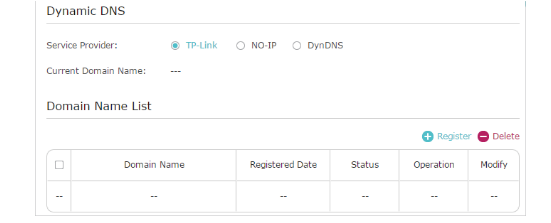

Notes:
1. Assurez-vous de disposer d'Internet lorsque vous enregistrez un nom de domaine TP-LINK.
2. Si vous ne parvenez pas à enregistrer un nom de domaine TP-LINK, cela signifie que votre nom de domaine a été enregistré par d'autres. S'il vous plaît essayez de changer un autre nom d'hôte.
3. Votre nom de domaine sera lié à l'adresse IP publique externe de votre réseau. Ne vous inquiétez donc pas si le fournisseur de services Internet attribue une adresse IP privée (telle que 192.168.1.x) au routeur.
4. Si vous souhaitez modifier le nom de domaine, cliquez simplement sur Dissocier et supprimer votre nom de domaine actuel. Puis appuyez sur Enregistrer pour en lier un nouveau.
Apprenez à connaître plus de détails sur chaque fonction et configuration s'il vous plaît aller au Centre de téléchargement pour télécharger le manuel de votre produit.
Est-ce que ce FAQ a été utile ?
Vos commentaires nous aideront à améliorer ce site.

